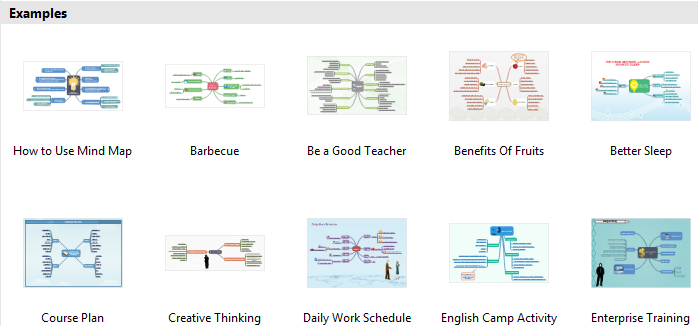建立適用於 PDF 的心智圖
Posted by
Ana Sofia
|
輕鬆建立優質美觀的 PDF 心智圖。自動心智圖製作器可協助快速產生心智圖,而且只要按一下即可匯出為 PDF。支援 Windows、Mac OS X 和 Linux 多種平台。
心智圖概述
心智圖是以放射式的非線性方式,以圖形呈現想法或主題。這是一種有助於建立訊息的視覺思考工具,可讓你進一步分析、理解、整理或優先處理,而且也是從大腦獲取資訊的高效方法,通常用於收集想法期間。
使用便利的軟體,製作 PDF 心智圖
EdrawMax 是一款功能強大的輕量化心智圖軟體,可讓你透過個人電腦和 Mac 輕鬆繪製心智圖。配備令人驚嘆的自動功能,因此只要按一下即可超迅速且方便地建立心智圖。九種內建主題可滿足不同需求。此外,還支援大型心智圖和超連結。預製的心智圖模板種類豐富,可為你提供指引和靈感。盡情使用吧!
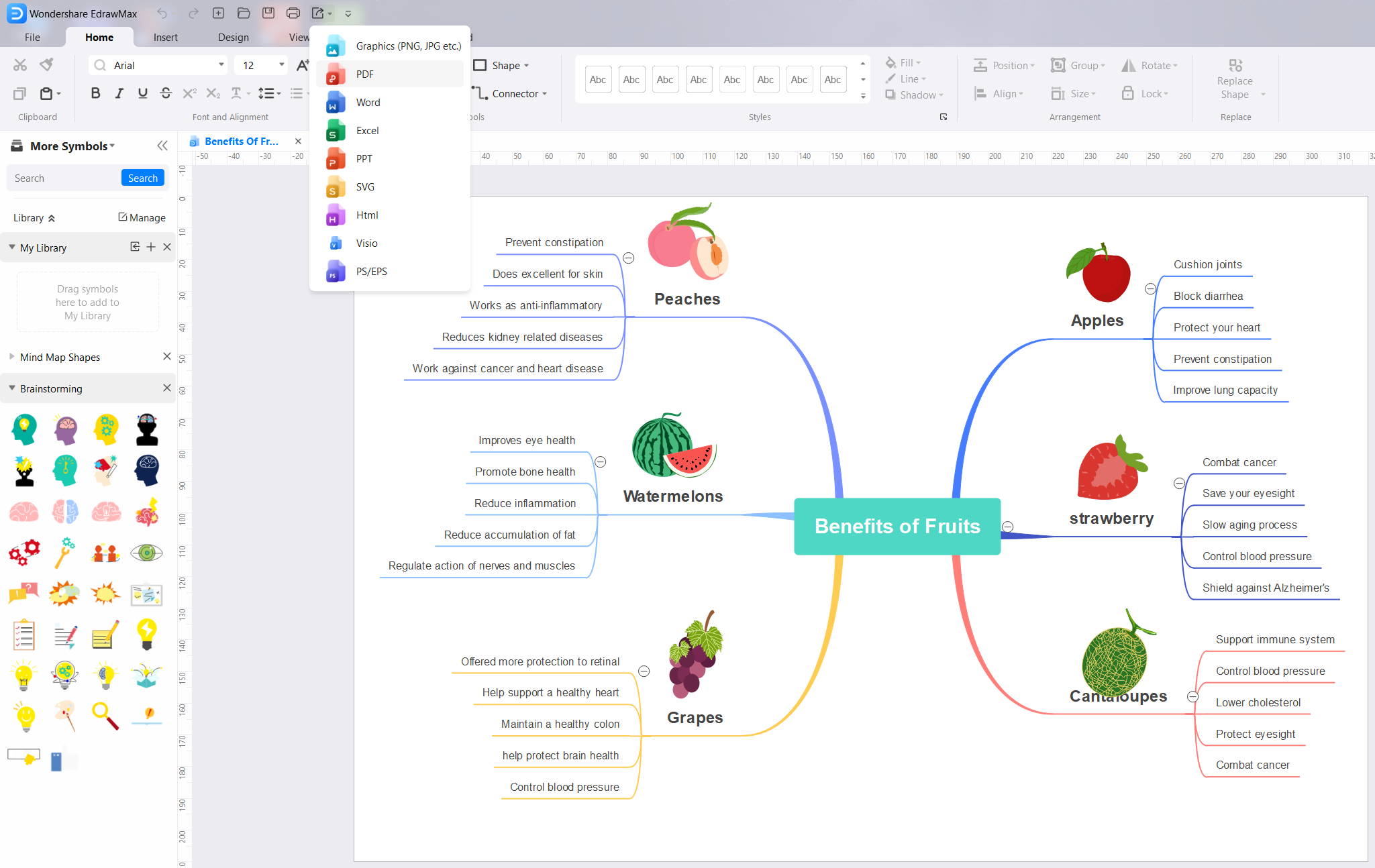
下載 EdrawMax 並檢視所有可編輯的模板
EdrawMax
一站式圖表軟體
輕鬆製作超過280種不同類型的圖表
輕鬆使用各種範本和符號開始製圖
- 优越的文件相容性: 可匯入和匯出圖形至多種文件格式,如Visio
- 支援多平台: (Windows、Mac、Linux、網路)
如何建立適用於 PDF 的心智圖
建立心智圖最快的方法是從模板開始。只要填寫你的內容並自訂外觀,即可產生心目中的心智圖。
你也可以使用 EdrawMax 的預製圖形來設計個人化心智圖。開啟 Edraw 後,選擇心智圖模板並依照下方說明操作。
- 圖形:將心智圖圖形拖放到畫布上。按一下主要想法圖形的浮動按鈕,新增子主題。選擇圖形,然後按下「刪除」加以刪除。使用顏色對照表或調色板重新上色。
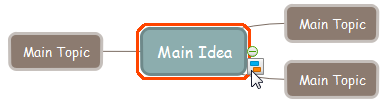
- 文字工具:心智圖圖形是用文字方塊設計。按兩下圖形來輸入內容。
- 主題:從心智圖功能表中,前往主題庫並選擇主題,一次變更字體、顏色、線條樣式和排列樣式。
- 背景:只要將個人偏好的背景從背景庫拖放到圖表即可。
- 匯出:按一下檔案功能表 -> 按一下匯出並傳送 -> 選擇 PDF 格式並匯出圖表。
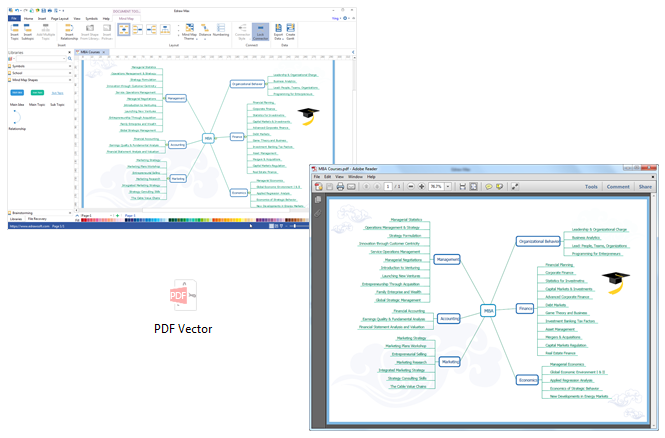
PDF 心智圖模板
本軟體包含多種心智圖模板,可供直接編輯和使用,而且非常節省時間。
個人化你的心智圖
我們的免費心智圖模板方便編輯、可讀性極強且視覺效果豐富。顏色、主題效果和文字等屬性都可供輕鬆自訂。從數千個可用模板中,選擇免費心智圖模板,然後按一下將其轉換為 PDF 心智圖。
你可能也會喜歡:
模板適用於 Adobe 4.x 或以上的所有 PDF 版本。下載 EdrawMax 以建立更多 PDF 心智圖模板。